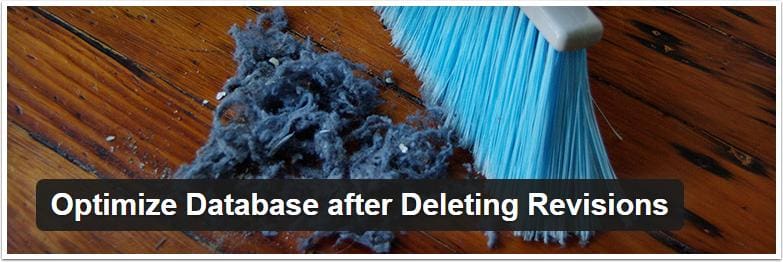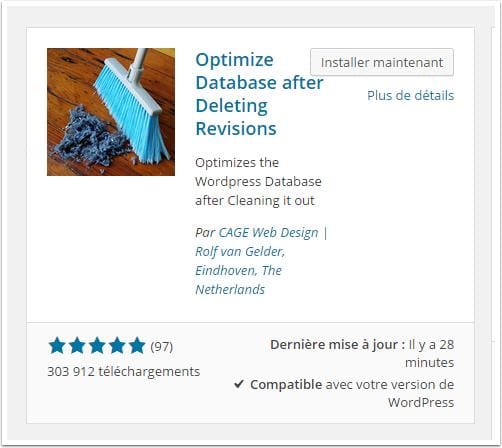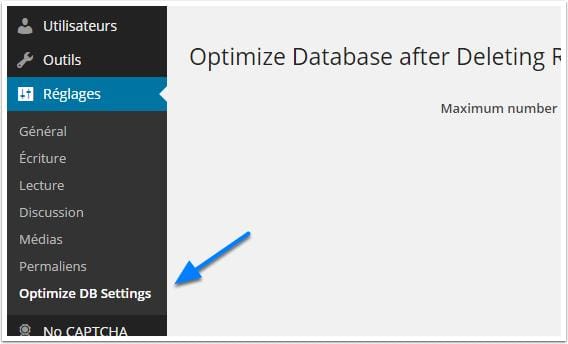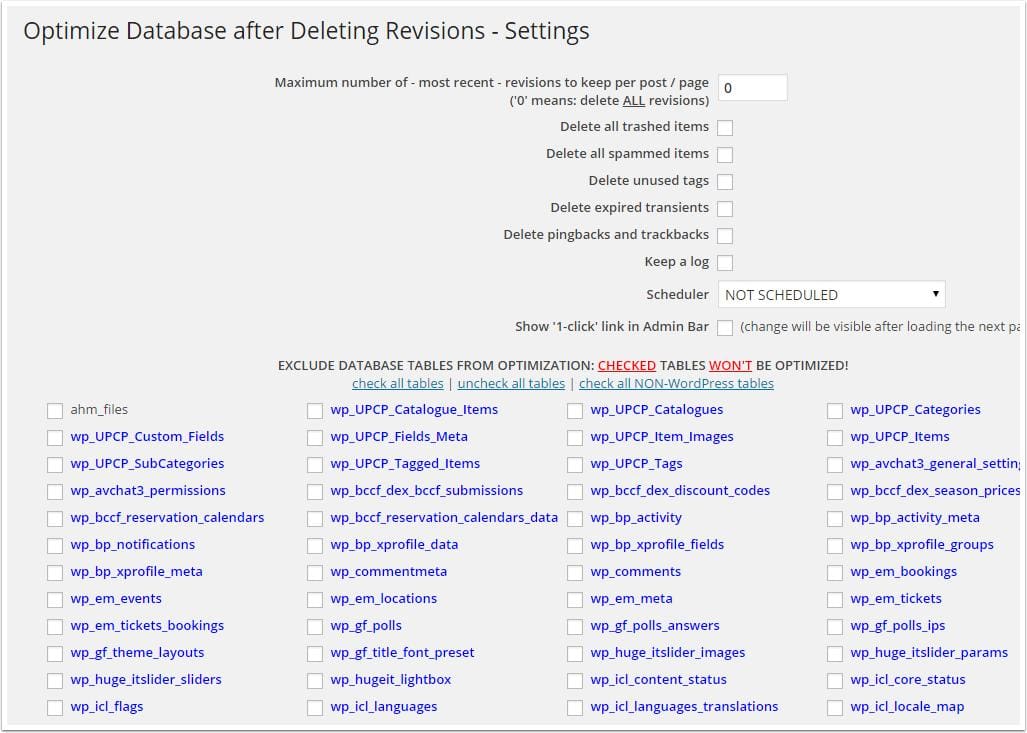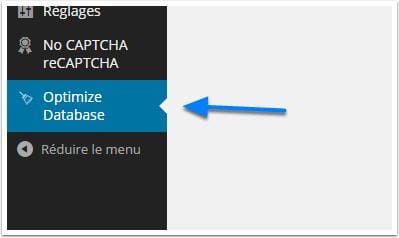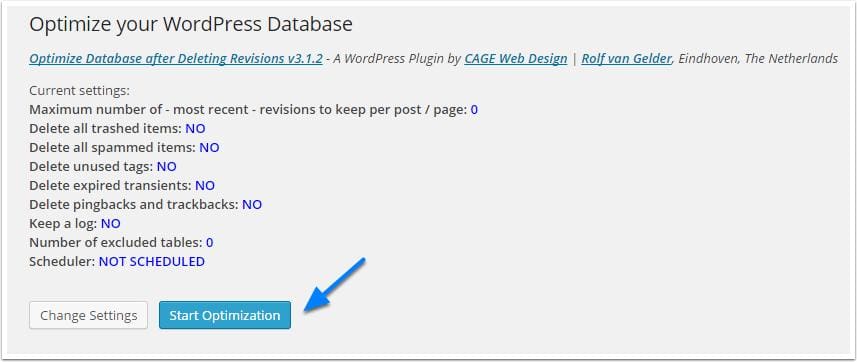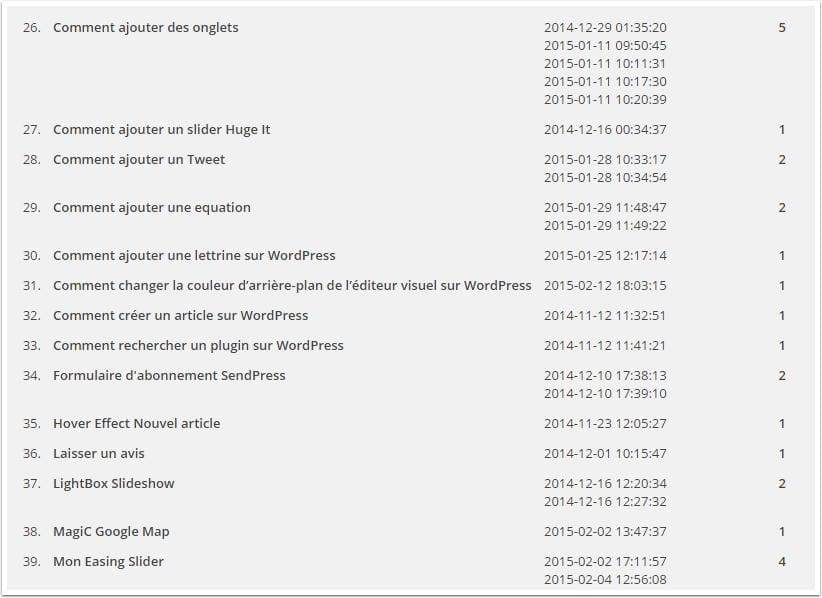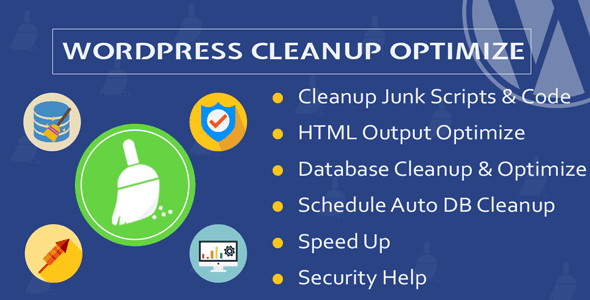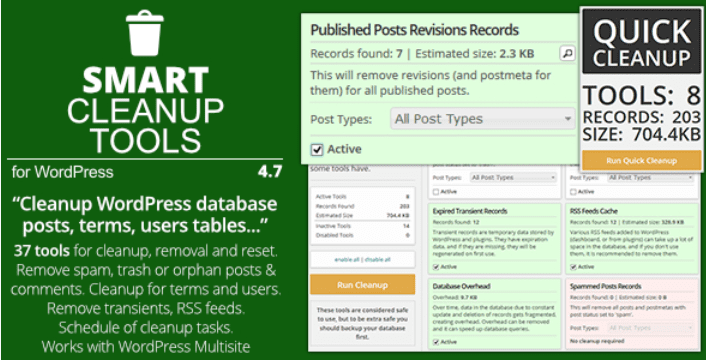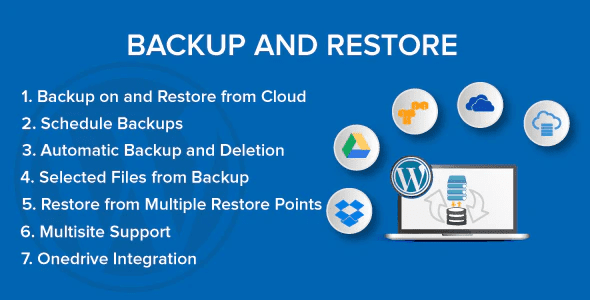Je ne le savais pas ou du moins, je ne le prenais pas au sérieux. Une base de données pleine donne beaucoup de fil à retordre au serveur, ce qui le ralentit par la même occasion. Vous savez probablement qu’un blog lent n’est pas très apprécié de Google entre autres, c‘est pourquoi il est quasi-nécessaire de toujours l’optimiser.
Dans ce tutoriel, je parlerai uniquement de l’aspect « base de données » pour l’optimisation de votre blog. Il me souvient d’ailleurs que je vous ai montré plutôt comment contrôler les révisions de vos articles.
Donc en complément à ceci, je vous montrerai comment optimiser votre base de données après la suppression des révisions, à l’aide du plugin « Optimize Database After Deleting Revisions ».
Comment installer le plugin « Optimize Database After Deleting Revisions »
Il s’agit ici d’un plugin disponible sur WordPress.org. Par conséquent, vous pouvez l’installer directement depuis votre tableau de bord ou le télécharger sous forme de fichier ZIP.
Après l’installation et l’activation du plugin, vous remarquerez un nouveau menu « Optimize Database » disponible sur votre tableau de bord qui vous permet de lancer l’optimisation de votre base de données et un sous-menu « Optimize DB settings » où vous configurerez les tables à optimiser et les options de l’optimisation.
Comment configurer l’optimisation
Vous devez cliquer sur le menu « Optimize DB settings » pour accéder à la page des réglages du plugin. Sur cette nouvelle page, vous pouvez configurer la limite de révisions à prendre en considération dans l’optimisation (du plus ancien au plus récent) « Maximum number of – most recent – revisions to keep per post / page ».
Il est également possible de supprimer au passage tous les éléments qui sont dans la corbeille, c’est également le cas des mots-clés non utilisés, des spams, des transients qui ont expirés, des pingbacks et trackbacks.
Pour vous simplifier le travail, vous pouvez programmer les optimisations, afin qu’elles soient automatiques.
Plus bas, vous avez une liste des tables disponibles que vous pouvez sélectionner afin qu’elles soient prises en considération dans l’optimisation
Une fois que c’est fait, n’oubliez pas d’enregistrer vos réglages.
Comment exécuter manuellement une optimisation
Si vous n’avez pas activé automatiquement l’optimisation, alors vous pouvez le faire manuellement en cliquant sur le menu « Optimize Database ».
Sur cette nouvelle page, tout ce que vous avez à faire, c’est de cliquer sur « Start Optimization ». Vous devez vérifier toutefois bien avant, les différentes options que vous avez activées, car vous devez bien vous douter qu’une fois effectuées, les actions sont irréversibles.
Lorsque vous êtes sûr, cliquez sur « Start Optimization ».
Vous verrez ensuite un rapport d’activité avec des détails sur les éléments qui ont été supprimés.
Toujours dans le même domaine, je vous recommande de lire ce tutoriel : Comment améliorer la vitesse de chargement de WordPress.
Maintenant que vous avez pu optimiser votre base de données après la suppression des révisions sur WordPress. Mais, si vous avez besoin d’une solution premium pour arriver à optimiser votre blog, nous vous proposons ci-dessous 3 plugins WordPress premium qui vous aideront dans cette tâche.
1. WordPress Cleanup & Optimize Plugin
Le plugin WordPress Cleanup & Optimize permet de nettoyer et de supprimer les codes, scripts et styles indésirables, et aussi d’optimiser votre base de données.
6 plugins WordPress pour ajouter l’auto-complétion sur vos formulaires est à consulter absolument.
Cela améliorera les performances et la vitesse de votre site WordPress.
Ce plugin WordPress premium possède comme fonctionnalités sont entre autres : l’optimisation de l’affichage des pages HTML, le nettoyage et l’optimisation de la base de données, l’amélioration de la sécurité WordPress, l’amélioration de la vitesse du site web, l’accessibilité de l’interface Admin et bien plus.
Télécharger | Démo | Hébergement Web
2. Smart Cleanup Tools
Smart Cleanup Tools est un super plugin WordPress premium spécialisé dans le nettoyage de la base de données. Il possède près de 39 outils de nettoyage et réinitialisation pour tous types de sites web. Grâce à ce plugin, vous pourrez vous débarrasser de toutes les données qui ne sont plus en cours d’utilisation ou qui sont tout simplement inutiles sur votre site Web.
De plus, il vous aide à restaurer votre base de données et à accélérer le processus de ses opérations. Ce plugin prend en charge le multisite et dispose de quelques outils pour l’administration réseau.
Télécharger | Démo | Hébergement Web
3. Super Backup & Clone – Migrate
Le plugin WordPress premium Super Backup & Clone – Migrate vous permettra de faire la sauvegarde de votre site web. En effet, travailler sur votre site internet est toujours un processus long et encombrant, et il serait dommage que vous perdiez votre travail suite à une mauvaise configuration ou à une erreur de manipulation.
Ce plugin WordPress est une solution de sauvegarde digne de confiance qui vous permettra d’éviter de perdre vos données.
Consultez aussi nos 8 plugins WordPress pour sauvegarder et restaurer votre site
Ses principales fonctionnalités sont : un tableau de bord intuitif, la possibilité de conserver plusieurs instances de sauvegardes, la migration vers un autre serveur possible, la restauration des sauvegardes, le diagnostic automatique, l’excellent support client, le support du multisite, etc…
Télécharger | Démo | Hébergement Web
Ressources recommandées
Découvrez d’autres ressources recommandées qui vous accompagneront dans la création et la gestion de votre site web.
- Les plugins inactifs ralentissent votre blog ? Devez-vous les supprimer ?
- 5 plugins WordPress pour faire la promotion sur votre blog
- 10 plugins WordPress à utiliser pour gérer la publicité
- 4 plugins WordPress pour ajouter de la réalité virtuelle
Conclusion
Voilà ! C’est tout pour ce tutoriel, j’espère qu’il vous permettra d’optimiser la base de données de votre blog WordPress après la suppression des révisions sur WordPress.
Cependant, vous pourrez aussi consulter nos ressources, si vous avez besoin de plus d’éléments pour mener à bien vos projets de création de sites internet, en consultant notre guide sur la création de blog WordPress ou celui sur Divi : le meilleur thème WordPress de tous les temps.
Si vous avez des commentaires ou des suggestions, n’hésitez pas à nous en faire part dans la section réservée. Mais en attendant, partagez cet article sur vos différents réseaux sociaux.
…